
Obstajajo ljudje, ki imajo različne težave z vidom. Ne glede na to, ali gre za službo ali zgolj za prosti čas, uporabljajo računalnik z operacijskim sistemom Windows 10. Vendar pa je vedno mogoče jasno videti vse. Čeprav imamo v operacijskem sistemu možnost prilagoditi številne vidike, tako da lahko ljudje s težavami z vidom bolje uporabljajo računalnik. O teh spremembah bomo govorili spodaj.
Torej, če imate težave z vidom ali ima nekdo, ki ga poznate, računalnik z operacijskim sistemom Windows 10 boste lahko uporabljali na najboljši možen način. Kar bo poenostavilo uporabo računalnika. To je tisto, kar lahko tem ljudem bistveno olajša življenje.
V tem smislu vse, kar je mogoče narediti v sistemu Windows 10 najdete v meniju za ljudi s posebnimi potrebami, znotraj konfiguracije. Gre za poglavje, v katerem imamo veliko možnosti za prilagoditev uporabe operacijskega sistema invalidom, kot so težave z vidom.
Zaslon
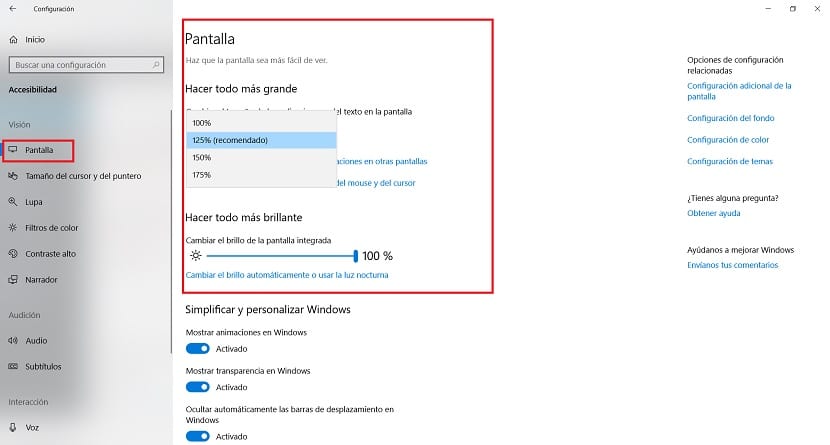
Prvi odsek je zaslon, na katerem lahko prilagodimo nekaj vidikov. Po eni strani imamo možnost spremenite velikost pisave. To je vedno zelo pomemben vidik pri uporabi sistema Windows 10. Ker morate najti velikost pisave, ki je primerna za uporabo vsake osebe. Kar je nedvomno nekaj zelo osebnega. Tu lahko preizkusite več različnih velikosti. Torej se bo našel tisti, ki bo bolj udoben.
Poleg tega, nastavite lahko tudi svetlost zaslona. To je lahko še en pomemben vidik, ker obstajajo ljudje, ki jim lahko nižja svetlost olajša branje besedila ali ravno nasprotno. V vsakem primeru je treba prilagoditi svetlost zaslona potrebam, ki jih imate ves čas. Kar bo omogočilo boljšo uporabo.
Velikost kazalca in kazalca
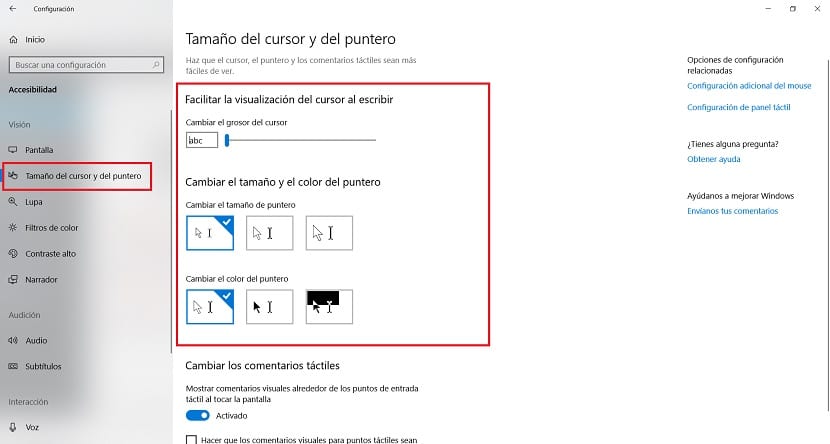
Velikost kazalke in kazalca je nekaj, kar je vedno pomembno upoštevati. Ker so časi, ko lahko jasno vidite. Torej, če mora oseba s težavami z vidom uporabljati Windows 10, je nujno, da jo lahko vidi. V tem poglavju lahko eksperimentiramo s številnimi različnimi velikostmi in izvedbami. Torej je mogoče najti takšnega, ki bo tej osebi ustrezal.
Dobra stvar je, da lahko velikosti preizkusite v tem poglavju. Tako bo uporabnik lahko izbral tistega, za katerega meni, da je najboljši v njegovi situaciji, in tako imel tistega, ki mu omogoča udobnejšo uporabo sistema Windows 10. To je popolnoma prilagodljivo. Torej morate poskusiti in izbrati enega. Ko ga najdete, lahko zapustite ta odsek in od tega trenutka naprej bo uporabljena ta velikost.
Visok kontrast
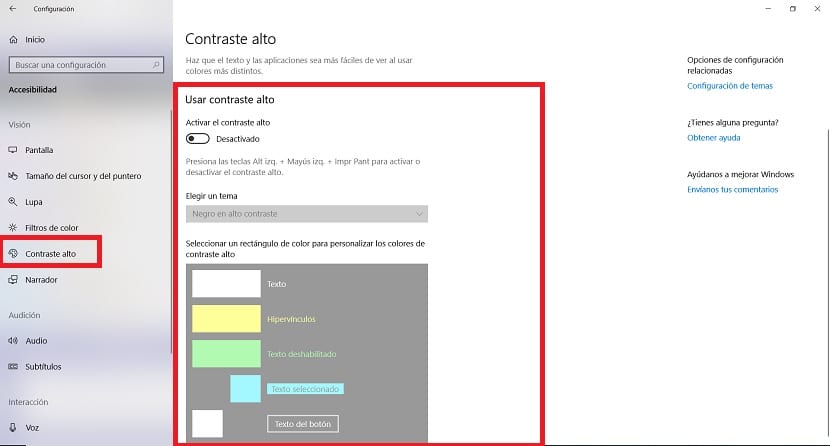
To je še en pomemben odsek, ki je tesno povezan s svetlostjo zaslona. Nekaterim ni enostavno prebrati, odvisno od barve ozadja besedila. Ta funkcija z visokim kontrastom je torej nekaj, kar vam omogoča, da to prilagodite na tak način mogoče bo izboljšati kontrast, da bo favoriziral branje. V tem razdelku bomo lahko prilagodili ta kontrast med več možnostmi, ki nam jih ponuja Windows 10.
Najprej je treba aktivirati omenjeni visoko kontrast, tako da bodo lahko izbrali možnosti, ki so na voljo. Lahko preizkusite vse, da vidite, kateri najbolj ustreza osebi, ki mora uporabljati Windows 10. Konfigurirati je nekaj preprostega, poleg tega pa jo je mogoče spremeniti, kadar je to potrebno, če ta oseba z izbranim kontrastom ni popolnoma zadovoljna . Vendar pomaga, da bo branje katerega koli besedila za to osebo nekaj preprostejšega.